office模板怎么用ppt目录
office模板怎么用ppt
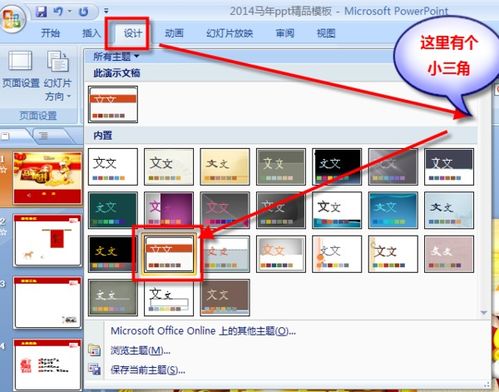
使用Office模板创建PPT的步骤如下:
1. 打开PowerPoint应用程序。
2. 在文件菜单中,选择“新建”。
3. 在“新建”页面中,浏览并选择你喜欢的模板。
4. 点击“创建”按钮,系统会自动创建一个新的演示文稿,并且应用了所选模板的设计和布局。
5. 现在你可以开始添加自己的内容和格式。例如,你可以添加幻灯片、文本框、图片、形状等。
6. 当你完成演示文稿的编辑后,可以保存文件。
7. 最后,你可以选择“文件”u003e“另存为”,将你的PPT保存为PPTX或PPT格式。
这就是使用Office模板创建PPT的基本步骤。记住,每个模板都有自己的布局和样式,所以你需要根据自己的需求和风格选择合适的模板。
ppt模板怎么使用
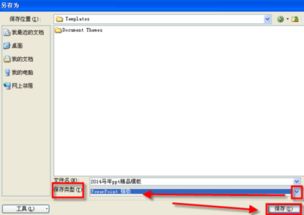
1、点击菜单栏上的“设计”选项,你就会看到已经安装了的所有的模板,然后点一下右边的下拉箭头,会看到更多的模板,就可以自行进行使用了。
2、在“普通”视图下选中要应用模板的幻灯片(如果有多个幻灯片要应用同一模板,可以按住Ctrl键逐个选择),再将鼠标指向“设计”中“主题”任务窗格中显示的某个模板,单击右侧的下拉按钮打开菜单,选择其中的“应用于选定幻灯片”即可。
点击“下载”按钮即可将模板下载到你的硬盘中。
4、打开自己希望更改模板的演示文稿,然后选择“设计”→“主题”,点击下拉箭头,单击“浏览主题”。
然后就可以在弹出的“选择主题或主题文档”对话框中选择想要借用的模板文件potx或者是pptx、pps文件,甚至可以选择一个Web页文件来作为模板。
5、模板是以文件的形式存放的。
如果从网上或光盘上找到一些ppt模板,只要把它们复制粘贴到C:Documents and SettingsAdministratorApplicationDataMicrosoftDataMicrosoftTemplates文件夹下就可以了。
6、选择“视图”→“母版视图”→“幻灯片母版”,就能在幻灯片母版上进行更改了。
做完更改后,在“幻灯片母版”菜单上,单击“关闭母版视图”。
最后选择“文件”→“另存为”就额可以了。
怎样在PPT中插入新模板?
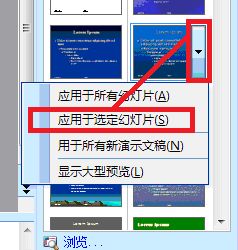
在ppt中加入新的模板方法:
1、打开ppt,菜单栏,格式——幻灯片设计——在右边最下面有一个Microsoft
Office
Online
设计模板,点一下,出来一个网页。
2、在幻灯片背景里选一个模板下载,下载之后,自动生成含下载的那个模板的ppt。
3、然后点“文件”,另存为,把它存到C盘--program
files
—
—
microsoft
office
—
—
templates
—
—
Presentation
Designs
的文件夹下,格式设为演示文稿设计模板(.pot),保存好后,以后新建的ppt,点击“幻灯片设计”就能看到这个模板了。
4、在其他网站中下载的ppt模板保存方法:
百度下载到本地后,打开ppt新建一个空白文档,菜单栏中,单击“视图——母版——幻灯片母版——在母版编辑过程中,插入——图片——来自文件——选择你刚才下载好了的模板图片——确定——调整图片大小以致跟模板大小一样——右击模板——叠放次序——置于底层——关闭母版视图——菜单栏中,文件——另存为——出来一个对话框,在‘保存类型’中选择‘演示文稿设计模版’——‘文件名’中自己填写模板名字——文件的保存位置乃电脑默认的,无须更改——确定——以后再打开ppt后,点击‘幻灯片设计’,自己制作的模板就出现在里面了。
ppt模板下载后怎么用
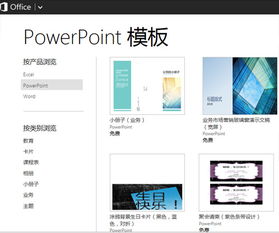
先打开自己希望更改模板的演示文稿,然后选择“设计”→“主题”,点击下拉箭头,单击“浏览主题”。
然后就可以在弹出的“选择主题或主题文档”对话框中选择想要借用的模板文件potx或者是pptx、pPS文件,甚至可以选择一个Web页文件来作为模板。
将外部模板安装为powerpoint内部模板:模板是以文件的形式存放的。
因此,如果从网上或光盘上找到一些ppt模板,只要把它们复制粘贴到C:Documents and 文件夹下,不过需注意Office 2007/2010能够识别*.pot和*.potx两种格式的模板。
修改PPT模板:
一般打开的PPT模板大部分都是别人的信息,我想改为自己的怎么改呢?以下就PPT模板如何用这文章的重点部分啦,我们一般可以从三个大的方面去修改下载回来的PPT模板(如果PPT模板库存不足,可以考虑PPT模板打包下载),分别是:配色方案、LOGO的添加、字体格式的设置。
配色方案修改:
配色方案在【格式】_>【幻灯片设计】_>【配色方案】_>【编辑配色方案】下调整。
LOGO的添加:
Logo添加修改在【视图】_>【母版】_>【幻灯片母版】下调整。
直接选择logo图片删除或修改。
字体格式的设置:
标题和文本格式的设置在【视图】_>【母版】_>【幻灯片母版】下调整.
做完更改后,在“幻灯片母版”菜单上,单击“关闭母版视图”。
最后,选择“文件”→“另存为”。
在“保存类型”框中,选择“演示文稿设计模板”:
当然,我们也可以使用网络幻灯片模板模板:可从微软公司的站点免费下载更多的网络模板,选择“文件”→“新建”,在右侧打开的“可用的模板和主题”任务窗格下方的“Office的模板”板块,包括了“表达表格”、“贺卡”、“幻灯片背景”等多个模板。
点击“下载”按钮即可将模板下载到你的硬盘中,并会自动用PowerPoint打开该模板。
如果你对模板的效果满意,可以用“另存为”将它保存为模板,以后就可以像普通模板那样方便调用了。
